Mi informacion de contacto
Correo[email protected]
2024-07-12
한어Русский языкEnglishFrançaisIndonesianSanskrit日本語DeutschPortuguêsΕλληνικάespañolItalianoSuomalainenLatina
Recientemente, muchos internautas me han preguntado que mi computadora recién comprada no puede encontrar el controlador al instalar la versión original de win10 o win11, y no puede encontrar el disco duro cuando entro al PE de terceros. Después de encontrar el disco duro e instalarlo, Aparece una pantalla azul durante la instalación. ¿Qué pasó con la nueva máquina? Este internauta se sintió un poco roto por dentro y no sabía por qué. De hecho, todo esto se debe a que el modo vmd o el modo raid con función vmd está habilitado de forma predeterminada en la BIOS. Dado que falta el controlador vmd en el sistema win10 o win11 original, es necesario cambiar el modo vmd en la BIOS a ahci. . A continuación le enseñaremos los pasos detallados para cambiar el vmd de la computadora al modo ahci.

porque deberia¿Cambiar el modo de disco duro vmd en bios a ahci?
Para los procesadores de 11.ª generación y superiores (Intel Tiger Lake), la BIOS predeterminada tiene modo raid o modo vmd con función vmd. Cuando se encienden, algunos PE que no admiten la función vmd harán que no se reconozca el disco duro.También puede ir al BIOS e ir a Avanzado para cambiar el modo de interfaz de su disco duro de vmd a AHCI. Después de ingresar a PE, podrá ver sus distintos discos duros.Simplemente puede descargar la última versión de PE. Se recomienda iniciar el disco U de Xiaobing y luego instalarlo en el disco U. Generalmente, el problema se puede resolver.
Pasos detallados para cambiar el modo de disco duro de la computadora VMD al modo AHCI: (Viene con varias marcas de máquinas y métodos de placa base VMD a AHCI)
Método de ahci para cambiar vmd de computadora Dell: nuevo método de incursión de BIOS después de 2019 (décima generación, 11.a generación, CPU de 12.a generación, CPU de 13.a generación) para cambiar ahci
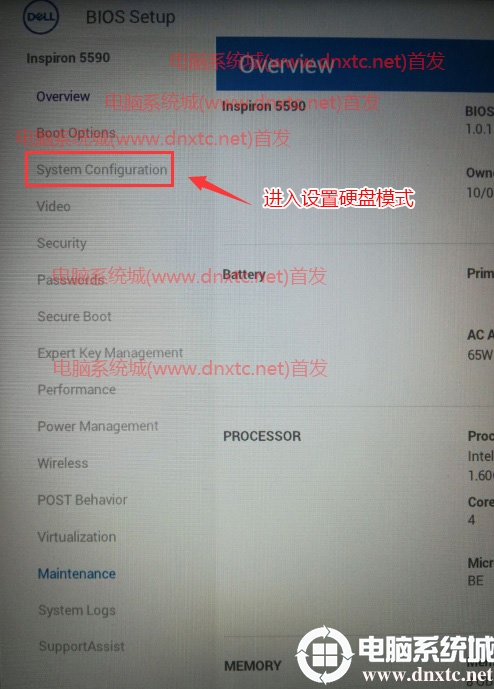

Nota: Recuerde aplicar todos los cambios de BIOS que realice en las computadoras Dell.
Método de ahci para cambiar vmd de la computadora portátil Lenovo: nuevo método de incursión de BIOS después de 2019 (décima generación, 11.a generación, CPU de 12.a generación, CPU de 13.a generación) para cambiar ahci
1. Siga presionando F1 o (FN+F1) cuando encienda la computadora para ingresar al BIOS y presione la tecla de flecha → para cambiar a la opción de configuración, como se muestra en la siguiente figura;
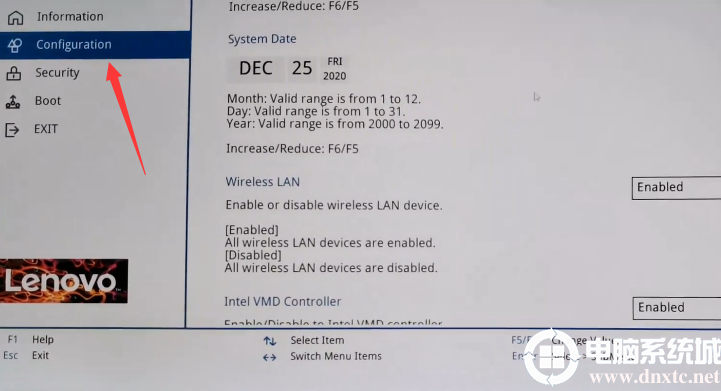
2. Luego, en el primer paso, cambie el valor predeterminado del controlador Intel VMD habilitado a deshabilitado en el lado derecho de la opción de configuración y cierre VMD. Después de cerrar vmd, puede cambiar el modo del controlador SATA al modo AHCI en el segundo paso. es posible que el disco duro no esté visible en el PE o que el disco duro no se pueda ver al instalar el sistema. Al mismo tiempo, el problema de la pantalla azul se resuelve después de cerrar Intel VMD, como se muestra en la siguiente figura;
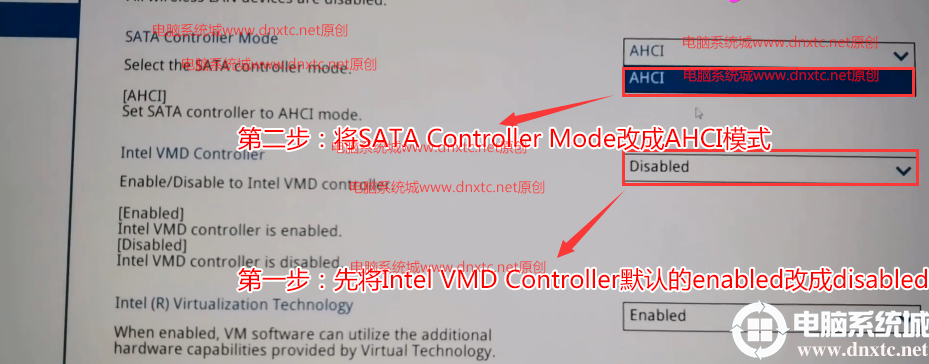
Cómo cambiar ahci de la computadora portátil ASUS vmd: Cómo cambiar ahci de raid con nueva BIOS después de 2019 (10.a generación, 11.a generación, CPU de 12.a generación, CPU de 13.a generación)
1. Presione F2 o del durante el arranque para ingresar al BIOS, luego presione F7 para ingresar al modo avanzado, como se muestra en la siguiente figura;

2. Ingrese a la página Avanzado y luego haga clic en el menú de configuración de VMD para ingresar al menú VMD, como se muestra en la siguiente figura;
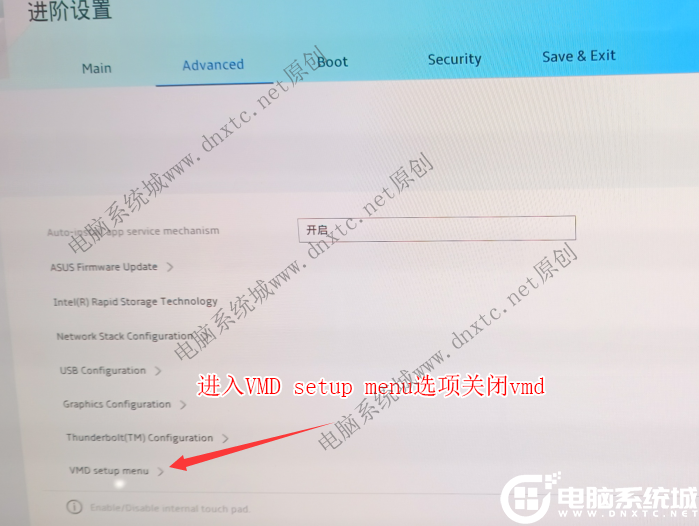
3. Seleccione Activar controlador VMD y luego seleccione Cerrar, lo que significa cerrar VMD. Si no lo cierra, se informará un error cuando no se pueda encontrar el disco duro durante la instalación (o el disco duro sí). identificarse mediante Xiaobing PE), como se muestra en la siguiente figura;
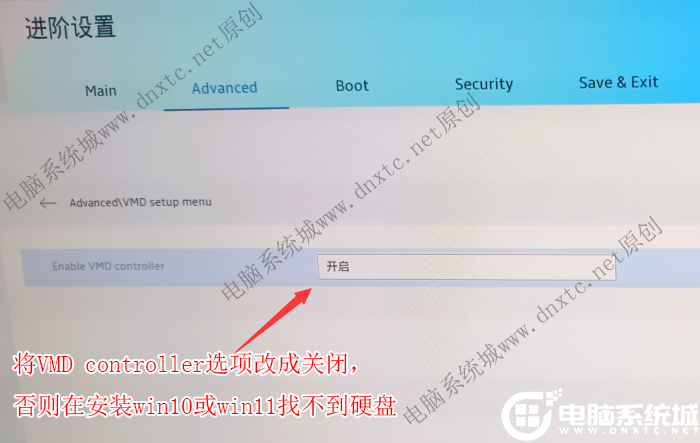
Cómo cambiar ahci de vmd en modo de disco duro en la BIOS de la placa base ASUS: Cómo cambiar ahci de raid en nuevas BIOS después de 2019 (CPU de 10.ª, 11.ª, 12.ª y 13.ª generación)
1. Reinicie la computadora ASUS, presione esc o f8 para ingresar a la configuración del BIOS y cambie el BIOS a chino simplificado, como se muestra en la siguiente figura;
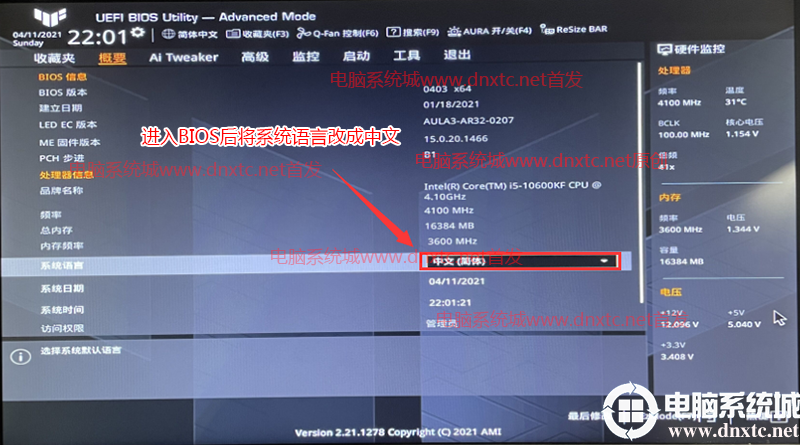
2. Presione la tecla de flecha → para pasar a avanzado, busque el menú de configuración de VMD en North Bridge y cambie el valor predeterminado habilitado en el controlador VMD habilitado a deshabilitado para apagar Intel VMD, como se muestra en la siguiente figura;
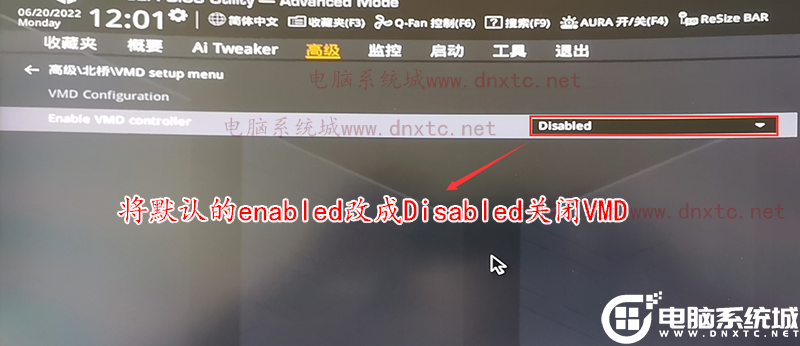
Preguntas frecuentes sobre cómo cambiar el vmd de la computadora al modo ahci:
preguntar:¿Hay alguna manera de resolver el problema de no reconocer el disco duro en el sistema pe en modo vmd sin cambiar el modo del disco duro ahci?
Respuesta: Las máquinas de marca o los modelos nuevos de los principales fabricantes de placas base tienen la función RAlD o la opción vmd del dispositivo de almacenamiento con un controlador VMD habilitado de forma predeterminada. Se debe cargar el controlador Windows RST (Intel RapidStorage Technology) para iniciar el sistema operativo.Al instalar, cargue el controlador vmd o useXiaobingpeInstale el controlador vmd inyectado.
Descripción detallada:Con Xiaobing PE, puede identificar automáticamente el disco duro en modo raid e inyectar automáticamente el controlador Intel VMD al instalar Win10 y Win11.
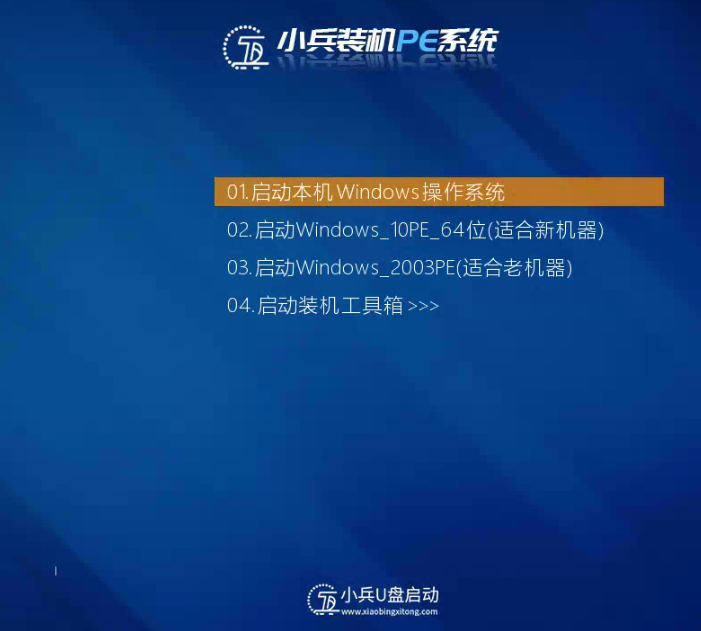
Con la herramienta de instalación del sistema Xiaobing en Xiaobing pe, puede inyectar el controlador Intel VMD con un solo clic al instalar Win10 y Win11 para resolver el problema de la pantalla azul después de instalar los sistemas Win10 y Win11.

Los anteriores son los pasos detallados para cambiar el modo del disco duro vmd a ahci en BIOS. Para obtener más tutoriales, preste atención a Computer System City (www.dnxtc.net).。